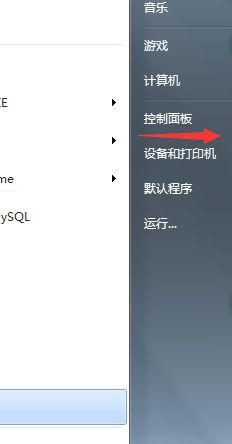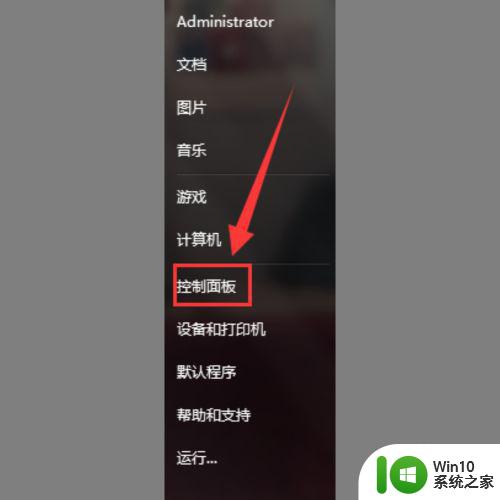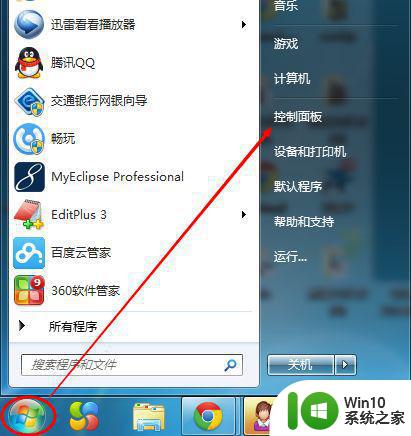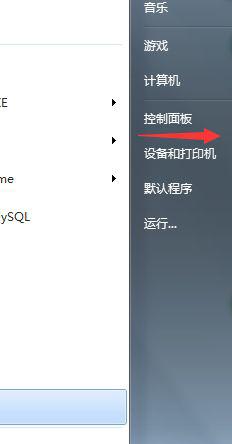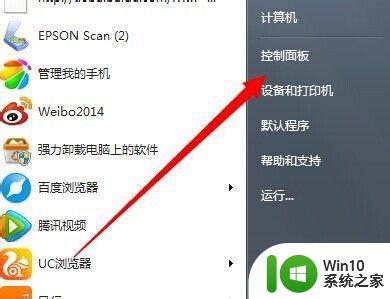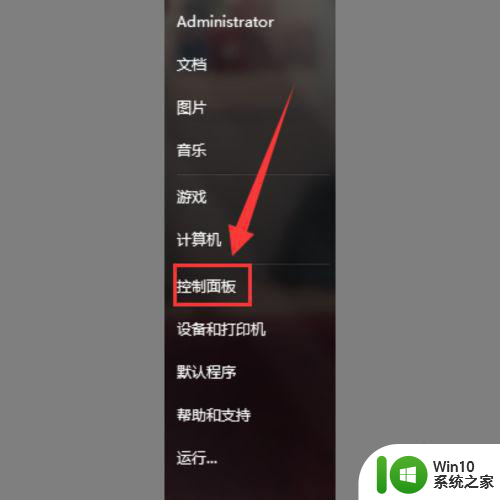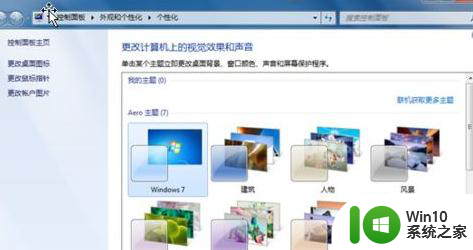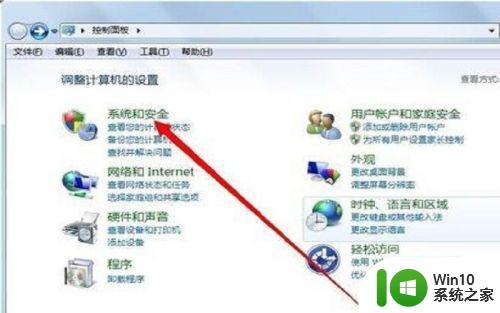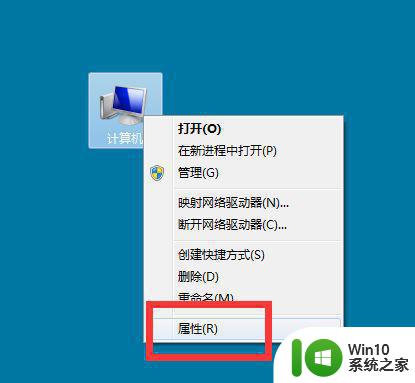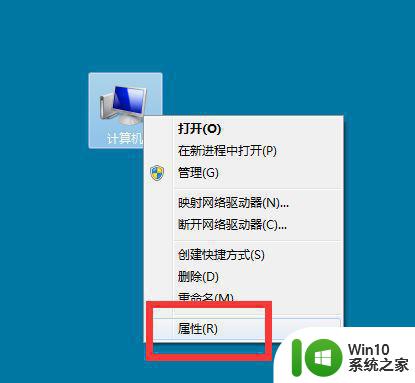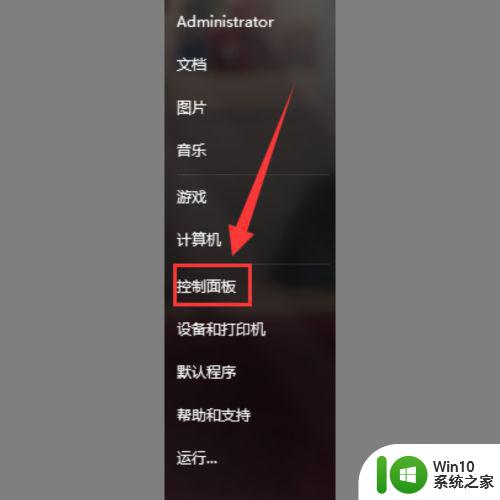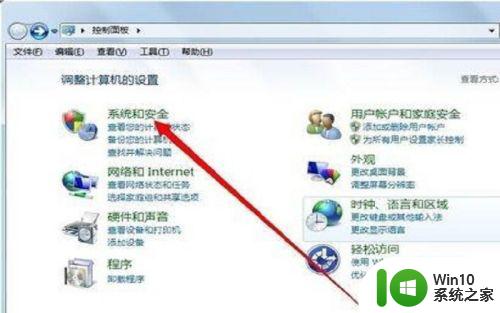win7中文版改锁屏时间设置方法 win7中文版怎么设置锁屏时间
Win7中文版是一款广泛使用的操作系统,为了保护个人隐私和节省电源,设置锁屏时间显得尤为重要,锁屏时间是指当电脑处于空闲状态一段时间后,自动进入锁屏界面的时间。很多人对于如何设置Win7中文版的锁屏时间感到困惑。在本文中我们将介绍一种简单而有效的方法,帮助您轻松地设置Win7中文版的锁屏时间,以满足个人需求和习惯。无论是想要更好地保护个人隐私,还是希望节省电源,本文都将为您提供解决方案。让我们一起来看看如何设置Win7中文版的锁屏时间吧!
具体方法:
1、首先,打开电脑,点击屏幕左下角的开始图标,然后会跳出来一个窗口,我们在这里选择“控制面板”点击进入即可。
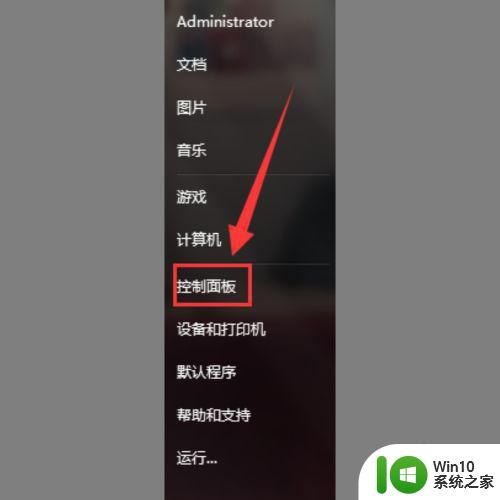
2、然后,会弹出一个控制面板的窗口,我们在这个窗口里可以看到一个“系统和安全”的选项,点击进入即可。
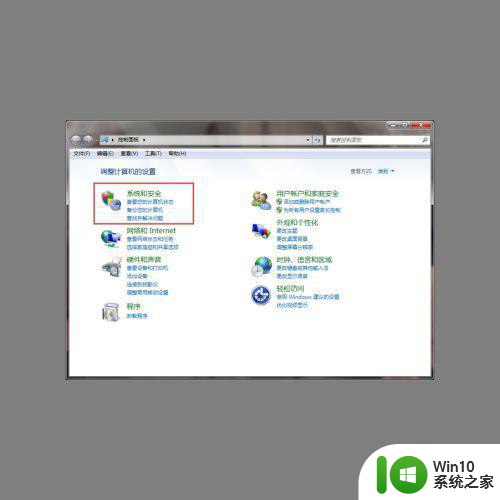
3、之后,我们切换到系统和安全的界面,在这个界面我们可以看到一个“电源选项”的选项,下面有一个“更改计算机睡眠时间”的选项,点击进入即可。
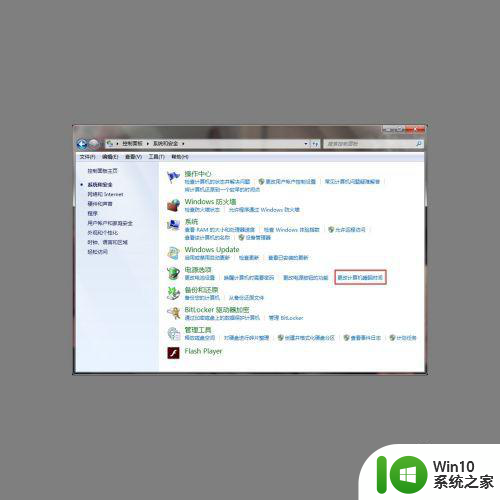
4、最后,我们进入新的界面,在这个界面我们可以看到“关闭显示器”的选项,点击后面的下拉箭头选择时间进行设置即可。
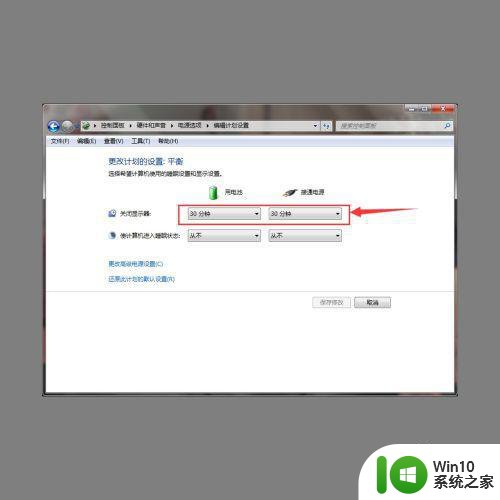
以上就是win7中文版改锁屏时间设置方法的全部内容,碰到同样情况的朋友们赶紧参照小编的方法来处理吧,希望能够对大家有所帮助。